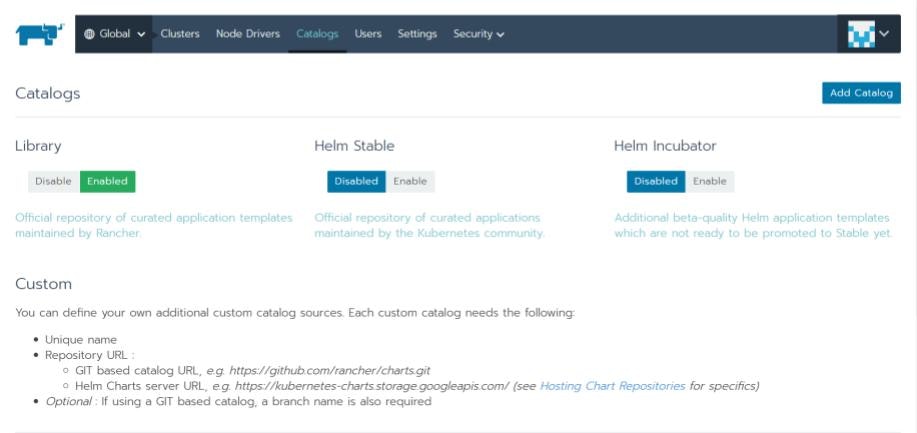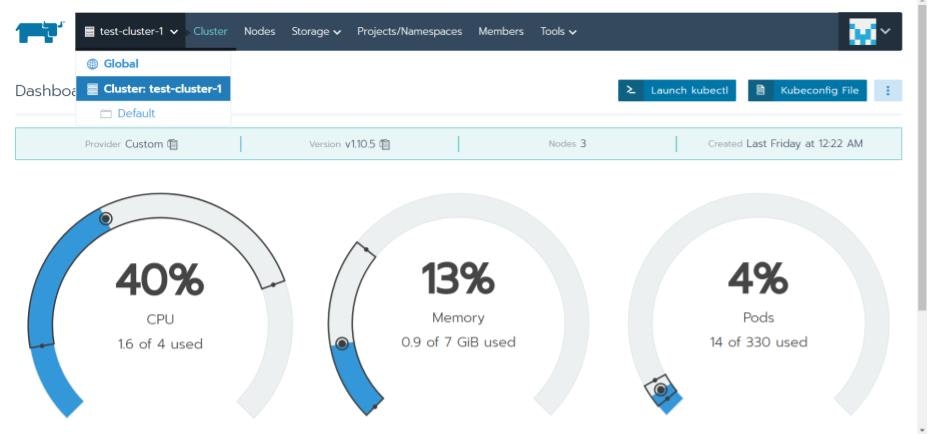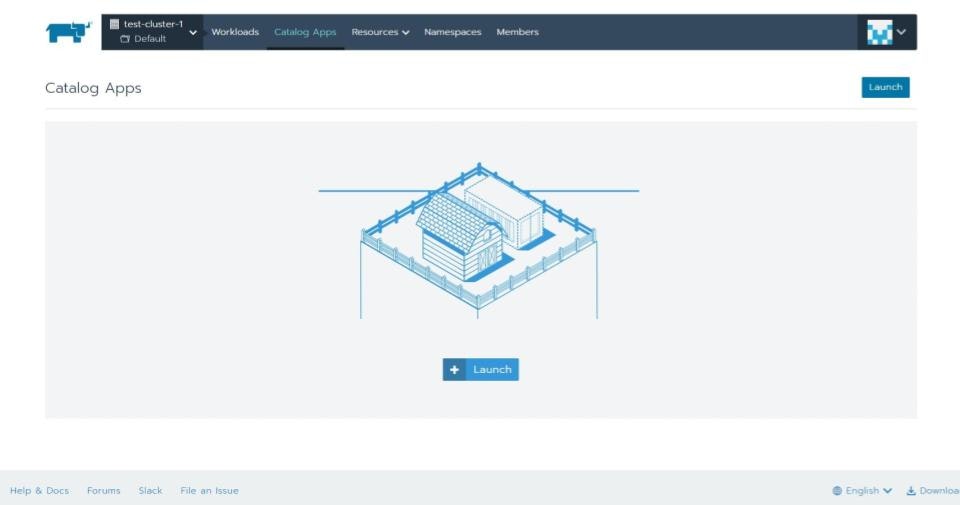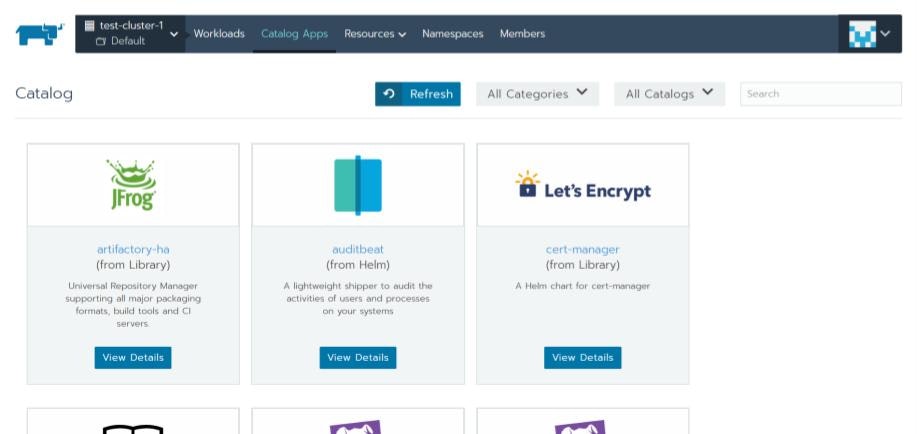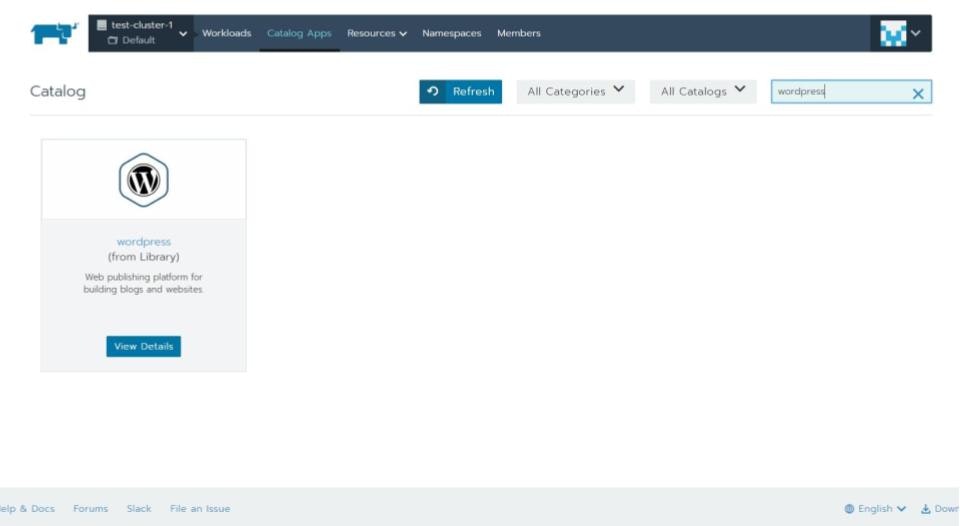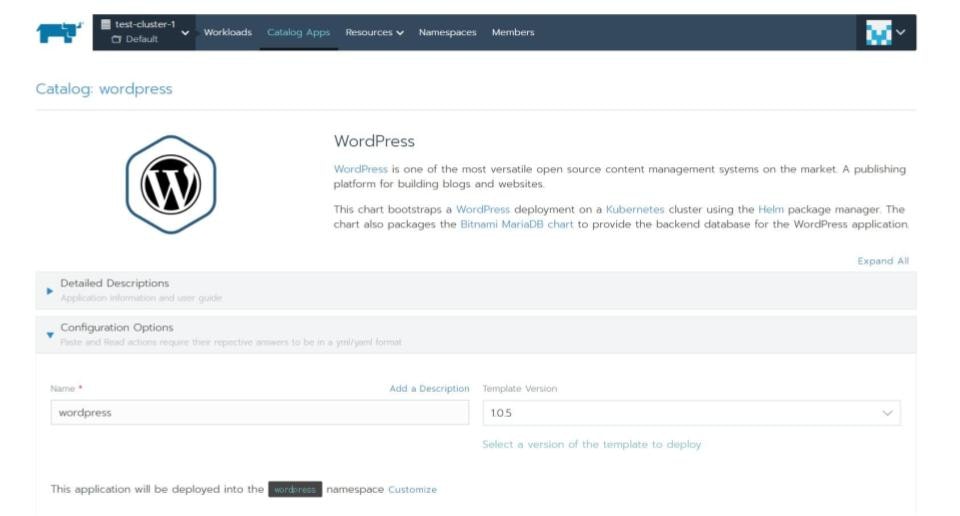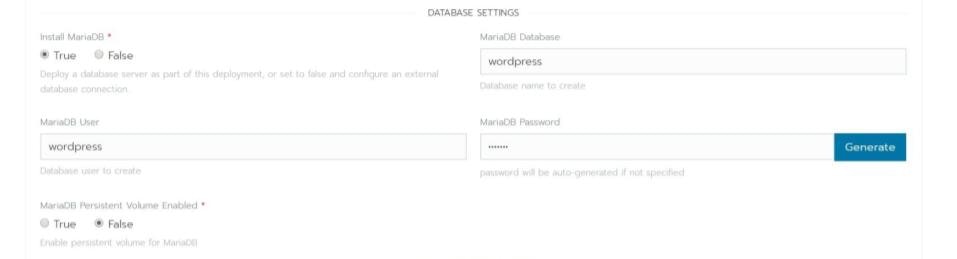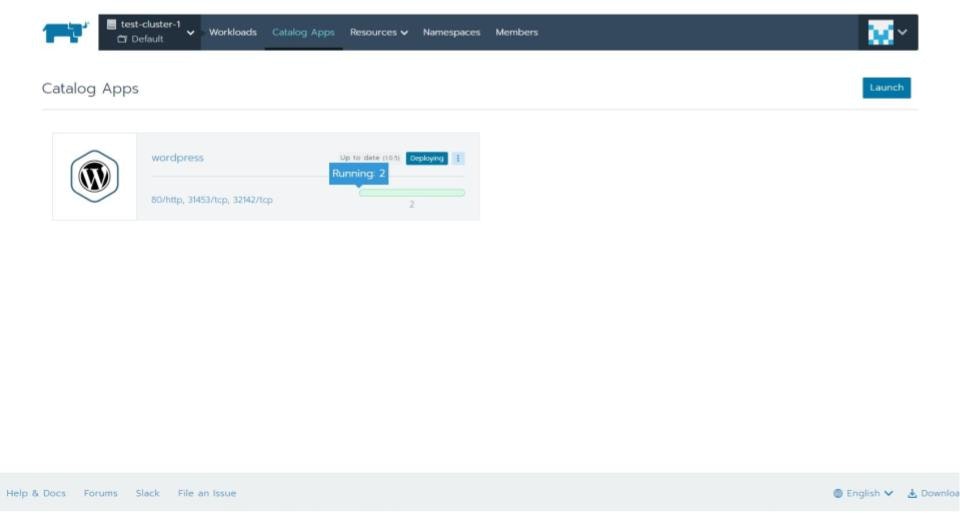はじめに
- 社内研修でkubernetesをやっており、構築がなかなかうまくいかなくて悩んでいたところ、Rancherを使うとクラスターを構築するのが早くて楽という話が聞こえてきました。Rancherでの構築は同僚がこちらにまとめてくれました。
- 次のステップとして「デプロイをしよう」となったときに、Catalogなる便利機能がRancherにはあるらしいぞ、という情報が入ってきたのでやってみました。
Catalogとは
- デプロイする準備のできたアプリケーション群。
- 繰り返しデプロイすることを容易にする
- 公式ページ
環境
- AWS (CentOS 7)
- インスタンス:t2.medium
- k8s:シングルクラスター構成
手順
-
構築は以下の手順を参照
https://qiita.com/3364git/items/287fdf3685cebb4a7ce8 -
「Configuration Options」に必要事項を入力します。
カタログ名、カタログのバージョン、コンテナイメージを指定
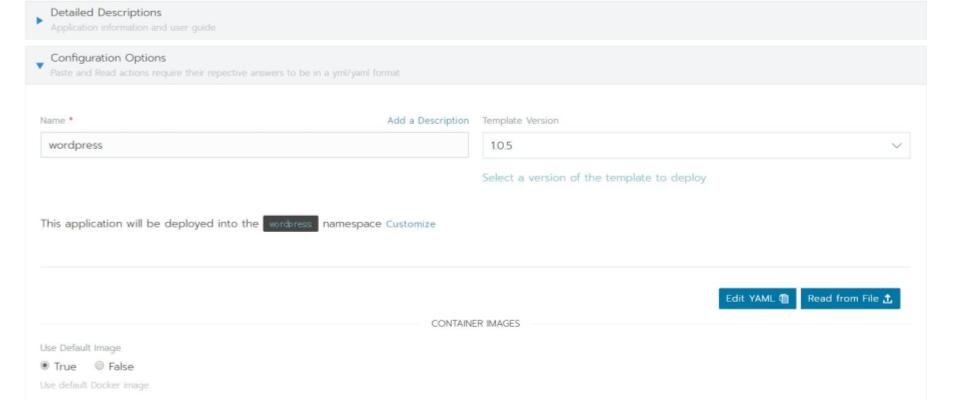
※Persistent Volumeを作成しないで「Wordpress Persistent Volume Enable」をTrueにすると、当然ですがうまくいかないです。
※Persistent Volumeを作成してないと、ここでもPersistent VolumeをTrueにするとうまくいかないです。
まとめ
- 今回はRancher Catalogの導入として、簡単にデプロイできることを紹介しました。
- Catalogを自分で用意するPrivate Catalogというものもあり、一度準備すれば繰り返し同じ環境をRancherから作ることもできます。
- Rancher 2.0ではHelmというKubernetesのパッケージマネージャーとの連携を強めており、Catalogでもhelm経由で作成という選択肢があります。
以下のように「Global ⇒ Catalogs」を選択して、Helm StableをEnableにすると選択できるようになります。